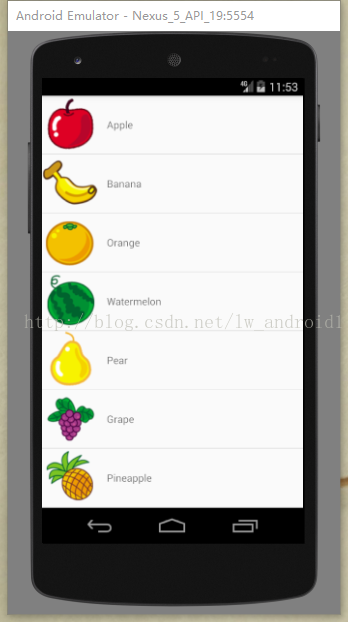目录:
知识点:
3.1 如何编写程序界面
Android中有多种编写程序界面的方式可供选择。Android Studio 和Eclipse中都提供了相应的可视化编辑器,允许使用拖放控件的方式来编写布局,并能在视图上直接修改控件的属性。不过我并不推荐你使用这种方式来编写界面,因为可视化编辑工具并不利于你去真正了解界面背后的实现原理。通过这种方式制作出的界面通常不具有很好的屏幕适配性,而且当需要编写较为复杂的界面时,可视化编辑工具将很难胜任。因此本书中所有的界面都将通过最基本的方式去实现,即编写XML代码。等你完全掌握了使用XML来编写界面的方法之后,不管是进行高复杂度的界面实现,还是分析和修改当前现有界面,对你来说都将是手到擒来。
3.2 常用控件的使用方法
3.2.1TextView
显示一段文本信息
<TextView
android:layout_width="match_parent"
android:layout_height="wrap_content"
android:text="HelloWord"
/>3.2.2 Button
用户交互的控件(比如,点击跳转)
<Button
android:layout_width="match_parent"
android:layout_height="wrap_content"
android:text="Im Button"
/>3.2.3 EditText
输入 和编辑内容(如:微信发送的消息)
<EditText
android:layout_width="match_parent"
android:layout_height="wrap_content"
android:hint="请输入内容"
/>3.2.4 ImageView
图片控件 用于显示图片
<ImageView
android:layout_width="wrap_content"
android:layout_height="wrap_content"
android:src="@mipmap/ic_launcher"
/>3.2.5 ProgressBar
进度条
Style不写 默认 圆形进度条 ?android:attr/progressBarStyleHorizontal
<ProgressBar
android:layout_width="wrap_content"
android:layout_height="wrap_content"
style="?android:attr/progressBarStyleHorizontal"
/>3.2.6 AlertDialog
可以在当前的界面弹出一个对话框

new AlertDialog.Builder(this)
.setTitle("确定要删除吗?")
.setMessage("Something important.")
.setPositiveButton("确定", new DialogInterface.OnClickListener() {
@Override
public void onClick(DialogInterface dialogInterface, int i) {
}
})
.setNegativeButton("取消", new DialogInterface.OnClickListener() {
@Override
public void onClick(DialogInterface dialogInterface, int i) {
}
})
.show();3.2.7 ProgressDialog
进度条弹框
final ProgressDialog dialog = new ProgressDialog(this);
dialog.setProgressStyle(ProgressDialog.STYLE_HORIZONTAL);// 设置水平进度条
dialog.setCancelable(true);// 设置是否可以通过点击Back键取消
dialog.setCanceledOnTouchOutside(false);// 设置在点击Dialog外是否取消Dialog进度条
dialog.setIcon(R.drawable.ic_launcher);// 设置提示的title的图标,默认是没有的
dialog.setTitle("提示");
dialog.setMax(100);
dialog.setButton(DialogInterface.BUTTON_POSITIVE, "确定",
new DialogInterface.OnClickListener() {
@Override
public void onClick(DialogInterface dialog, int which) {
// TODO Auto-generated method stub
}
});
dialog.setButton(DialogInterface.BUTTON_NEGATIVE, "取消",
new DialogInterface.OnClickListener() {
@Override
public void onClick(DialogInterface dialog, int which) {
// TODO Auto-generated method stub
}
});
dialog.setButton(DialogInterface.BUTTON_NEUTRAL, "中立",
new DialogInterface.OnClickListener() {
@Override
public void onClick(DialogInterface dialog, int which) {
// TODO Auto-generated method stub
}
});
dialog.setMessage("这是一个水平进度条");
dialog.show();
new Thread(new Runnable() {
@Override
public void run() {
// TODO Auto-generated method stub
int i = 0;
while (i < 100) {
try {
Thread.sleep(200);
// 更新进度条的进度,可以在子线程中更新进度条进度
dialog.incrementProgressBy(1);
// dialog.incrementSecondaryProgressBy(10)//二级进度条更新方式
i++;
} catch (Exception e) {
// TODO: handle exception
}
}
// 在进度条走完时删除Dialog
dialog.dismiss();
}
}).start();3.3 详解4种常用布局
3.3.1 线性布局
LinearLayout又称作线性布局,是一种非常常用的布局。
android:orientation="horizontal" 默认水平 vertical 修改后横向
<LinearLayout
android:layout_width="match_parent"
android:layout_height="wrap_content"
android:orientation="vertical">
</LinearLayout>3.3.2 相对布局
可以通过相对定位的方式让空间出现在布局的任何位置。
如下让Button2 在Button1 右侧
<RelativeLayout
android:layout_width="match_parent"
android:layout_height="wrap_content">
<Button
android:layout_width="wrap_content"
android:layout_height="wrap_content"
android:id="@+id/btn_1"
/>
<Button
android:layout_width="wrap_content"
android:layout_height="wrap_content"
android:id="@+id/btn_2"
android:layout_toRightOf="@+id/btn_1"
/>
</RelativeLayout>3.3.3 帧布局
应用场景也少了很多,所有控件都会显示在布局的左上角
<FrameLayout
android:layout_width="match_parent"
android:layout_height="wrap_content">
<Button
android:layout_width="wrap_content"
android:layout_height="wrap_content"
android:id="@+id/btn_1"
/>
</FrameLayout>3.3.4 百分比布局
前面3 种布局都是从Android 1.0版本中就开始支持了,一直沿用到现在,但是特殊情况以上布局实现起来很不支持的
百分比库 地址 使用方式 请同时查看
https://github.com/JulienGenoud/android-percent-support-lib-sample
3.4 系统控件不够用?创建自定义控件
当系统自带的控件不能支持我们的需求时,就需要自定义空控件了。
3.4.1 引入布局
3.4.2 创建自定义控件
这2章主要是讲 新建一个xml文件 设置标题栏的布局
并不是我们所想的自定义View
3.5 最常用和最难用的控件——ListView
由于屏幕控件比较有限,能够一次性在屏幕上显示的内容不多,所以有大数据的时候需要用到列表
3.5.1 ListView的简单用法
在布局中加入ListView 控件,并为ListView 指定了一个id 设置成match_parent 占满整个空间
<ListView
android:layout_width="match_parent"
android:layout_height="match_parent"
android:id="@+id/list_view"
>
</ListView>在Activity中
public class MainActivity extends Activity {
private String[] data = { "Apple", "Banana", "Orange", "Watermelon",
"Pear", "Grape", "Pineapple", "Strawberry", "Cherry", "Mango" };
@Override
protected void onCreate(Bundle savedInstanceState) {
super.onCreate(savedInstanceState);
setContentView(R.layout.activity_main);
ArrayAdapter<String> adapter = new ArrayAdapter<String>(
MainActivity.this, android.R.layout.simple_list_item_1, data);
ListView listView = (ListView) findViewById(R.id.list_view);
listView.setAdapter(adapter);
}
}
在这里我运用了系统包含的一个TextView的布局文件:android.R.layout.simple_expandable_list_item_1,调用这个比较方便,
ArrayAdapter<String> adapter = new ArrayAdapter<String>( MainActivity.this, android.R.layout.simple_list_item_1, data); 的意思是:创建一个数组适配器的代码,里面有三个参数,第一个参数是上下文,就是当前的Activity, 第二个参数是android sdk中自己内置的一个布局,它里面只有一个TextView,这个参数是表明我们数组中每一条数据的布局是这个view,就是将每一条数据都显示在这个 view上面;第三个参数就是我们要显示的数据。listView会根据这三个参数,遍历data里面的每一条数据,读出一条,显示到第二 个参数对应的布局中,这样就形成了我们看到的listView.
ArrayAdapter是BaseAdapter的子类
3.5.2 定制ListView的界面
定义一个实体类Fruit
public class Fruit {
private String name;
private int imageId;
public Fruit(String name, int imageId) {
this.name = name;
this.imageId = imageId;
}
public String getName() {
return name;
}
public int getImageId() {
return imageId;
}
}
为 ListView 的子项指定一个我们自定义的布局 fruit_item.xml。
<?xml version="1.0" encoding="utf-8"?>
<LinearLayout xmlns:android="http://schemas.android.com/apk/res/android"
android:layout_width="match_parent"
android:layout_height="match_parent">
<ImageView
android:id="@+id/fruit_image"
android:layout_width="wrap_content"
android:layout_height="wrap_content" />
<TextView
android:id="@+id/fruit_name"
android:layout_width="wrap_content"
android:layout_height="wrap_content"
android:layout_gravity="center"
android:layout_marginLeft="10dip" />
</LinearLayout>
创建一个自定义的适配器 FruitAdapter,这个适配器继承自 ArrayAdapter。重写构造方法和 getView 方法。
public class FruitAdapter extends ArrayAdapter{
private final int resourceId;
public FruitAdapter(Context context, int textViewResourceId, List<Fruit> objects) {
super(context, textViewResourceId, objects);
resourceId = textViewResourceId;
}
@Override
public View getView(int position, View convertView, ViewGroup parent) {
Fruit fruit = (Fruit) getItem(position); // 获取当前项的Fruit实例
View view = LayoutInflater.from(getContext()).inflate(resourceId, null);//实例化一个对象
ImageView fruitImage = (ImageView) view.findViewById(R.id.fruit_image);//获取该布局内的图片视图
TextView fruitName = (TextView) view.findViewById(R.id.fruit_name);//获取该布局内的文本视图
fruitImage.setImageResource(fruit.getImageId());//为图片视图设置图片资源
fruitName.setText(fruit.getName());//为文本视图设置文本内容
return view;
}
}
View view = LayoutInflater.from(getContext()).inflate(resourceId, null);使用Inflater对象来将布局文件解析成一个View
在MainActivity中编写,初始化水果数据
public class MainActivity extends Activity {
private List<Fruit> fruitList = new ArrayList<Fruit>();
@Override
protected void onCreate(Bundle savedInstanceState) {
super.onCreate(savedInstanceState);
setContentView(R.layout.activity_main);
initFruits(); // 初始化水果数据
FruitAdapter adapter = new FruitAdapter(MainActivity.this, R.layout.fruit_item, fruitList);
ListView listView = (ListView) findViewById(R.id.list_view);
listView.setAdapter(adapter);
}
private void initFruits() {
Fruit apple = new Fruit("Apple", R.drawable.apple_pic);
fruitList.add(apple);
Fruit banana = new Fruit("Banana", R.drawable.banana_pic);
fruitList.add(banana);
Fruit orange = new Fruit("Orange", R.drawable.orange_pic);
fruitList.add(orange);
Fruit watermelon = new Fruit("Watermelon", R.drawable.watermelon_pic);
fruitList.add(watermelon);
Fruit pear = new Fruit("Pear", R.drawable.pear_pic);
fruitList.add(pear);
Fruit grape = new Fruit("Grape", R.drawable.grape_pic);
fruitList.add(grape);
Fruit pineapple = new Fruit("Pineapple", R.drawable.pineapple_pic);
fruitList.add(pineapple);
Fruit strawberry = new Fruit("Strawberry", R.drawable.strawberry_pic);
fruitList.add(strawberry);
Fruit cherry = new Fruit("Cherry", R.drawable.cherry_pic);
fruitList.add(cherry);
Fruit mango = new Fruit("Mango", R.drawable.mango_pic);
fruitList.add(mango);
}
}
运行效果图
这样一个简单的ListView界面就完成了
3.5.3 提升ListView的运行效率
- 新增加一个内部类ViewHolder,对控件进行缓存。
- 复用convertView
- 减少findViewById的次数。
3.5.4 ListView的点击事件
以下为单个item点击事件
listView.setOnItemClickListener(new AdapterView.OnItemClickListener() {
@Override
public void onItemClick(AdapterView<?> adapterView, View view, int i, long l) {
}
});如果要实现子view点击事件 可以写接口实现
3.6 更强大的滚动控件——RecyclerView
增加版的ListView优化Listview中的各种问题,扩展性要好。
3.6.1 RecyclerView的基本用法
没有添加build gradle 的 添加依赖库
版本号 可改
implementation 'com.android.support:recyclerview-v7:27.1.1'添加RecyclerView
<android.support.v7.widget.RecyclerView
android:id="@+id/recycler_view"
android:layout_width="match_parent"
android:layout_height="match_parent" />
同上使用水果类就可以
新建Adapter
我这里用了ButterKnife 注解
package com.dak.administrator.firstcode.material_design;
import android.content.Context;
import android.content.Intent;
import android.support.annotation.NonNull;
import android.support.v7.widget.CardView;
import android.support.v7.widget.RecyclerView;
import android.view.LayoutInflater;
import android.view.View;
import android.view.ViewGroup;
import android.widget.ImageView;
import android.widget.TextView;
import com.bumptech.glide.Glide;
import com.dak.administrator.firstcode.R;
import java.util.List;
import butterknife.BindView;
import butterknife.ButterKnife;
/**
* Created by Administrator on 2018/11/7.
*/
public class FruitAdapter extends RecyclerView.Adapter<FruitAdapter.ViewHolder> {
private Context mContext;
private List<Fruit> mFruitList;
public FruitAdapter(List<Fruit> fruitList) {
mFruitList = fruitList;
}
@NonNull
@Override
public ViewHolder onCreateViewHolder(@NonNull ViewGroup parent, int viewType) {
if (mContext == null) {
mContext = parent.getContext();
}
View view = LayoutInflater.from(mContext).inflate(R.layout.fruit_item, parent, false);
final ViewHolder holder = new ViewHolder(view);
holder.cardView.setOnClickListener(new View.OnClickListener() {
@Override
public void onClick(View view) {
int postion = holder.getAdapterPosition();
Fruit fruit = mFruitList.get(postion);
Intent intent = new Intent(mContext, CollapseActivity.class);
intent.putExtra(CollapseActivity.FRUIT_NAME, fruit.getName());
intent.putExtra(CollapseActivity.FRUIT_IMAGE_ID, fruit.getImageId());
mContext.startActivity(intent);
}
});
return holder;
}
@Override
public void onBindViewHolder(@NonNull ViewHolder holder, int position) {
Fruit fruit = mFruitList.get(position);
holder.fruitName.setText(fruit.getName());
Glide.with(mContext).load(fruit.getImageId()).into(holder.fruitImage);
}
@Override
public int getItemCount() {
return mFruitList.size();
}
static class ViewHolder extends RecyclerView.ViewHolder{
@BindView(R.id.fruit_image)
ImageView fruitImage;
@BindView(R.id.fruit_name)
TextView fruitName;
@BindView(R.id.card_view)
CardView cardView;
public ViewHolder(View view) {
super(view);
ButterKnife.bind(this, view);
}
}
}
Activity调用
adapter = new FruitAdapter(fruitsList);
GridLayoutManager layoutManager = new GridLayoutManager(this, 2);
recyclerView.setLayoutManager(layoutManager);
recyclerView.setAdapter(adapter);3.6.2 实现横向滚动和瀑布流布局
横向滚动只要把 之前GridLayoutManager 改成如下即可
LinearLayoutManager默认 竖向
LinearLayoutManager linearLayoutManager = new LinearLayoutManager(this, LinearLayoutManager.HORIZONTAL, false);
瀑布流:
StaggeredGridLayoutManager staggeredGridLayoutManager = new StaggeredGridLayoutManager(3, StaggeredGridLayoutManager.VERTICAL);
当然瀑布流是存在着许多坑 请看
https://www.jianshu.com/p/b0f80b1c29d0
https://blog.csdn.net/lhk147852369/article/details/84346240
3.6.3 RecyclerView的点击事件
点击事件已经在上代码加上了 在ViewHolder当中 这是在adapter的
如果需要在Activity或其他地方 可以写接口实现,这里不说了。
http://www.jcodecraeer.com/plus/view.php?aid=7881
3.7 编写界面的最佳实践
3.7.1 制作Nine-Patch图片
https://blog.csdn.net/lhk147852369/article/details/84346031
3.7.2 编写精美的聊天布局
主要是在onBindViewHolder 判断传过来的信息是发送的还是接收的
通过Type值 去设置Visible 或者Gone
当然还有另外方法
通过getItemViewType方法
https://www.cnblogs.com/android-blogs/p/5690853.html
3.8 小结与点评
郭霖总结:
虽然本章的内容很多,但我觉得学习起来应该还是挺愉快的吧。不同于上一章中我们来来回回使用那几个按钮,本章可以说是使用了各种各样的控件,制作出了丰富多彩的界面。尤其是在实战环节,编写出了那么精美的聊天界面,你的满足感应该比上一章还要强吧?
本章从Android中的一些常见控件开始人手,依次介绍了基本布局的用法、自定义控件的方法、ListView 的详细用法以及RecyclerView的使用,基本已经将重要的UI知识点全部覆盖了。想想在开始的时候我说不推荐使用可视化的编辑工具,而是应该全部使用XML的方式来编写界面,现在你是不是已经感觉使用XML非常简单了呢?以后不管面对多么复杂的界面,我希望你都能够自信满满,因为真正理解了界面编写的原理之后,是没有什么能够难得倒你的。
不过到目前为止,我们还只是学习了Android 手机方面的开发技巧,下一章将会涉及一些Android平板方面的知识点,能够同时兼容手机和平板也是自Android4.0 系统开始就支持的特性。适当地放松和休息一段时间后, 我们再来继续前行吧!
我的总结:
这章还是比较重要的,因为在工作中接触到的很多都是和列表有关的。